Sadržaj
Ponekad trebate izračunati vjerovatnoću sa svojom bazom podataka. Ovu vjerovatnoću možete izračunati koristeći Excel . U ovom članku ću pokazati kako izračunati vjerovatnoću u Excel-u . Ovdje ću pokazati 3 praktične primjere. Nadamo se da će vam ovaj članak biti zanimljiv.
Preuzmite radnu svesku za vježbanje
Preuzmite radnu svesku da biste sami vježbali.
Izračun vjerovatnoće.xlsx
3 jednostavna primjera za izračunavanje vjerovatnoće u Excelu
Pokazaću tri primjera procedure za izračunavanje vjerovatnoće u Exelu . Slijedite korake svakog primjera kako biste naučili postupke za izračunavanje vjerovatnoće u Excelu. Osim toga, dodao sam i ilustracije kako bi procedure bile razumljivije.
1. Izračunavanje vjerovatnoća prodaje u Excelu
Razmotrimo skup podataka Izračunavanje vjerovatnoća prodaje u Excelu . Skup podataka ima dvije kolone B i C nazvane Iznosi prodaje i Vjerovatnoće . Popravio sam donju i gornju granicu 40 & 80 za izračunavanje vjerovatnoće. Slijedite dolje navedene korake.
 Koraci:
Koraci:
- Prvo, odaberite C14 ćeliju .

- Zatim, kopirajte sljedeću formulu u C14 ćeliju:
= PROB(B5:B10,C5:C10,C12,C13) 
- Slijedom toga, naći ćete rezultat na datoj sliciispod.
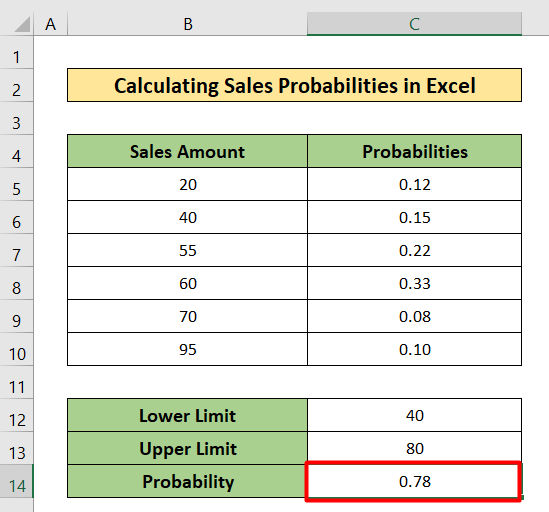
Pročitajte više: Kako koristiti normalnu distribuciju vjerovatnoće u Excelu (3 slučaja)
2. Izračunavanje vjerojatnosti kockica u Excelu
Ovdje ću izračunati vjerovatnoće kockica u Excelu. Ovo je novi skup podataka za ovaj primjer. Možete vidjeti ukupan broj koji možete pronaći bacanjem po dvije kocke u svaku ćeliju skupa podataka. U ovom skupu podataka, naći ćete drugu tabelu koja ima samo tri kolone B , C i D nazvane Rolls, Chances, i Vjerovatnoće . Pratimo proceduru korak po korak.

Koraci:
- Odaberite C13 najprije ćelija.

- Nakon toga kopirajte sljedeću formulu u odabranu ćeliju.
=COUNTIF($C$5:$H$10,B13) Ovdje,
- Funkcija COUNTIF će u cijelosti izbrojati traženi broj u ćeliji B13 skup podataka u rasponu od C5 do H10 .

- Zatim pritisnite Enter .
- Slijedom toga, odgovor ćete pronaći na donjoj slici.
- Zatim, Ispunite Handle formulu od C13 do C23 .

- Nakon toga, dobićete stupac šanse popunjen vrijednostima.
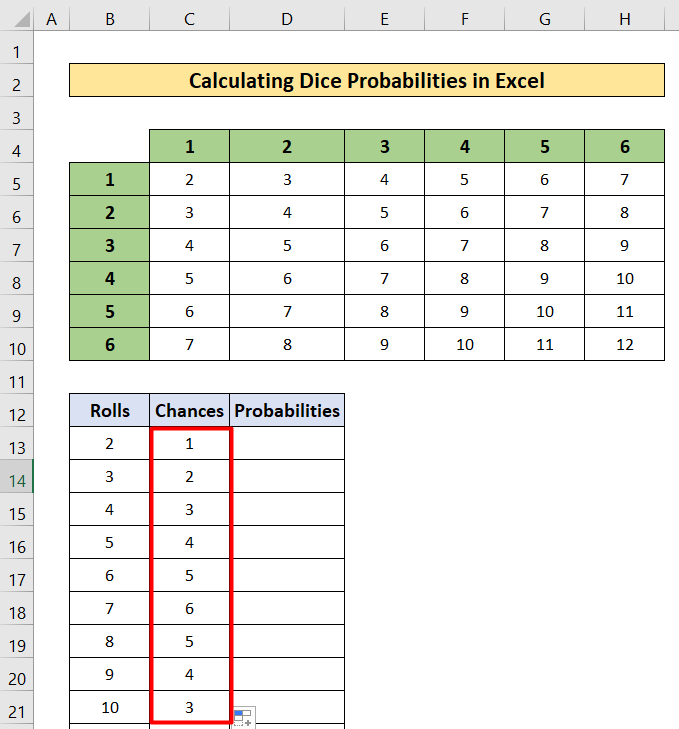
- Sada kopirajte sljedeću formulu u ćeliju D13 i Ispunite obradite formulu od D13 do D23 .
=C13/36 Ovdje,
- 36 je ukupan skup podatakavrijednost.

- Kao rezultat, naći ćete Vjerovatnoće bacanja kockica .

Pročitajte više: Kako izračunati empirijsku vjerovatnoću s formulom u Excelu
Slična očitanja
- Izračunajte binomnu vjerovatnoću u Excelu (sa jednostavnim koracima)
- Kako izračunati vjerovatnoću prekoračenja u Excelu
- Napravite dijagram stabla vjerovatnoće u Excelu (3 jednostavne metode)
3. Izračunavanje vjerovatnoće u Excelu bez korištenja funkcije PROB
U ovom primjeru ću pokazati proračun vjerovatnoće bez PROB funkcije . Uzmimo skup podataka koji pokazuje boje loptica i količinu dvije vreće pod nazivom Vreća A i Vreća B . Međutim, odredit ću i vjerovatnoću pojavljivanja svake boje lopte. Slijedite dolje navedene korake da biste razumjeli proračune.

Koraci:
- Odaberite D6 celija prvo.
- Zatim, zapišite sljedeću formulu u odabranu ćeliju.
=C6/$C$9
- Nakon toga, pritisnite Enter .

- Shodno tome, naći ćete vjerovatnoću.
- Zatim, Popuni-ruči formulu od D6 do D8 .

- Kao rezultat, dobit ćete vjerovatnoće kao na slici ispod.

- Slično, zapišite sljedeća formula u G6 ćelija:
=F6/$F$9 
- Dobit ćete vjerovatnoća u ćeliji G6 .
- Kopiraj formulu iz G6 u G8 ćeliju koristeći ručicu za popunjavanje.

- Naći ćete vjerovatnoće baš kao na slici ispod.

- Sada ja želite pronaći vjerovatnoću da uzmete zelenu loptu iz Vreće A i žutu loptu iz Vreće B .

- Dakle, kopirajte sljedeću formulu u odabranu ćeliju.
=D6*G7 
- Onda , pritisnite Enter
- Kao rezultat, dobit ćete vjerovatnoću u odabranoj ćeliji.

Pročitajte više: Kako izračunati distribuciju vjerovatnoće u Excelu (sa brzim koracima)
Izračunavanje vjerovatnoće u Excelu sa srednjom i standardnom devijacijom
Ponekad, za izračunavanje vjerovatnoća u excelu, javlja se zahtjev za korištenje srednje vrijednosti i standardne devijacije. U ovom dijelu ovog članka pokazat ću kako izračunati vjerovatnoću u Excelu sa srednjom i standardnom devijacijom. Razmišljam o novom skupu podataka koji sadrži dvije kolone B i C pod nazivom Proizvod i prodaja. Ima srednju vrijednost prodaje koja je 55 i, pod pretpostavkom da je standardna devijacija 10 . Izračunat ću vjerovatnoću za x<55. Slijedimo sljedeće korake.

Koraci:
- Prvo, odaberite C13 ćelija.

- Zatim, zapišite sljedeću formulu.
=NORMDIST(55,C11,C12, TRUE) 
- Štaviše, pritisnite Enter .
- Slijedom toga, naći ćete rezultat.

Kako izračunati uslovnu vjerovatnoću u Excelu
U ovom dijelu pokazat ću kako izračunati uvjetnu vjerovatnoću u Excelu . Ovo je lak način. Razmotrit ću skup podataka u rasponu od B4 do E7 . Slijedimo sljedeće korake za izračunavanje uslovne vjerovatnoće.

Koraci:
- Odaberite D10 ćelija.

- Zatim, kopirajte sljedeću formulu
=C5/C7
- Nakon toga pritisnite Enter .

- Slijedom toga, naći ćete rezultat.

- Sada odaberite D11 ćeliju.
- Kopirajte sljedeću formulu u D11 ćeliju:
=D5/D7
- Pritisnite Enter.

- Kao rezultat, naći ćete vjerovatnoću baš kao na slici ispod.

Stvari koje treba zapamtiti
- Da biste izračunali vjerovatnoću, prvo morate znati osnove vjerovatnoće. Funkcija PROB će vam dati vjerovatnu vrijednost između nekih vjerovatnoća.
Zaključak
U ovom članku pokušao sam objasniti kako za izračunavanje vjerovatnoće u Excelu . Nadam se da ćešnaučili ste nešto novo iz ovog članka. Sada proširite svoju vještinu slijedeći korake ovih metoda. Naći ćete tako zanimljive blogove na našoj web stranici Exceldemy.com . Nadam se da ste uživali u cijelom tutorijalu. Ako imate bilo kakva pitanja, slobodno me pitajte u odjeljku za komentare. Ne zaboravite nam dati svoje povratne informacije.

